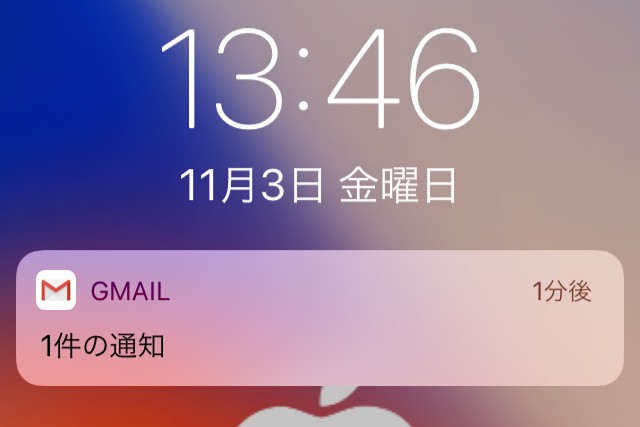
家のリビングで家族と過ごしているときや恋人と過ごしているとき、iPhoneをテーブルに置いてトイレに行ったりすることってありますよね。
iPhoneの初期設定では「通知を許可」にするようになっているため、なにかを受信するとメールの内容まで一部表示されてしまいます。

人って光るものに反応するので、突然着信で画面が明るくなると見てしまうんですよね。
なにもやましいことをしていないのに(しているかもしれませんが)、その中身まで家族などに見られたくはありません。
そんな人向けに、iPhoneでは通知を単に切るのではなく、ロック中の通知内容を、「メール」や「LINE」が来たとわかるだけの、内容まで表示させないようにする設定があるんです。
簡単なので覚えておくといいですよ!
通知内容を表示させない設定
通常の状態
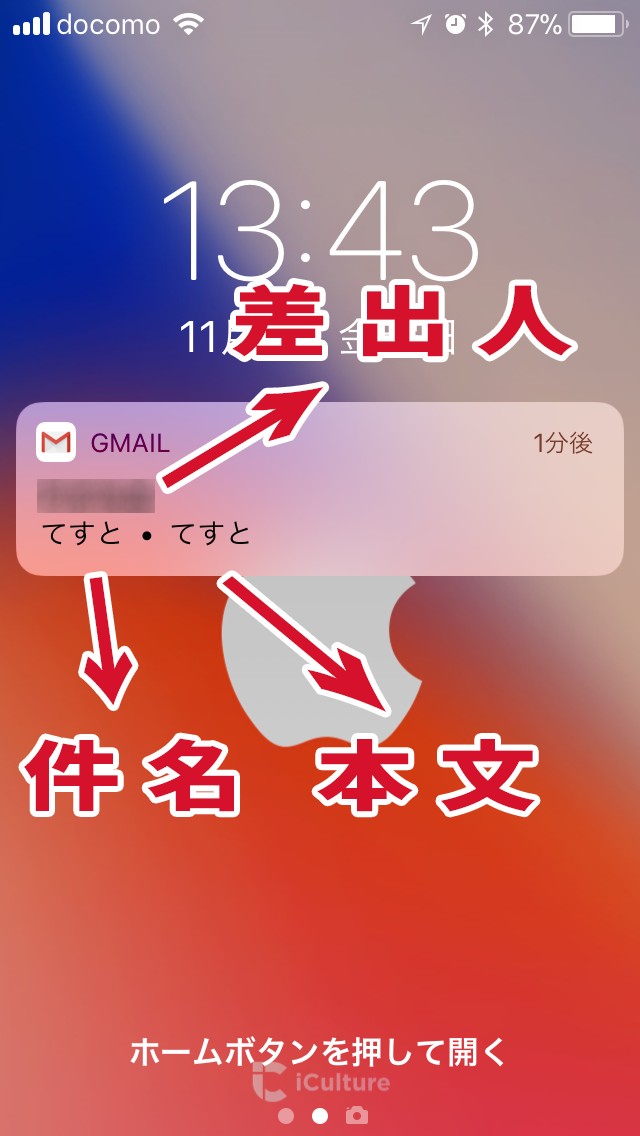
まず、初期設定の「通知を許可」させる状態だとどうなるのでしょうか。
このようなGメールが来たとき、普通は
●相手の名前
●件名
●本文の冒頭数行
というように、ほぼ誰からきてどんな内容なのかが筒抜けです。
LINEなども同様で、少しは内容が読めてしまいます。
回避するためには
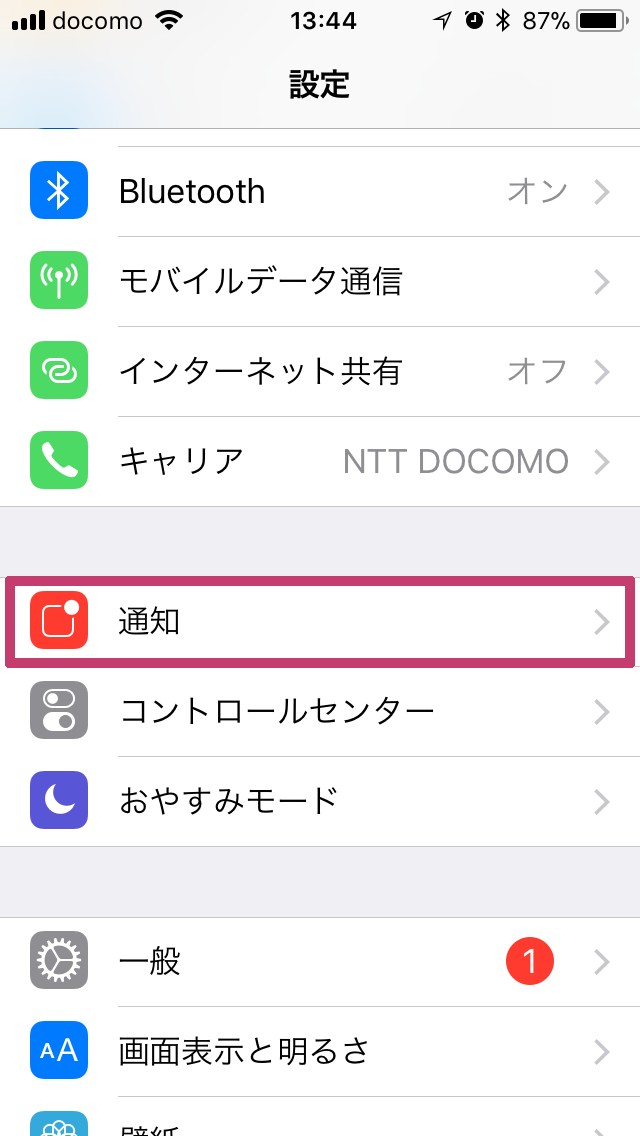
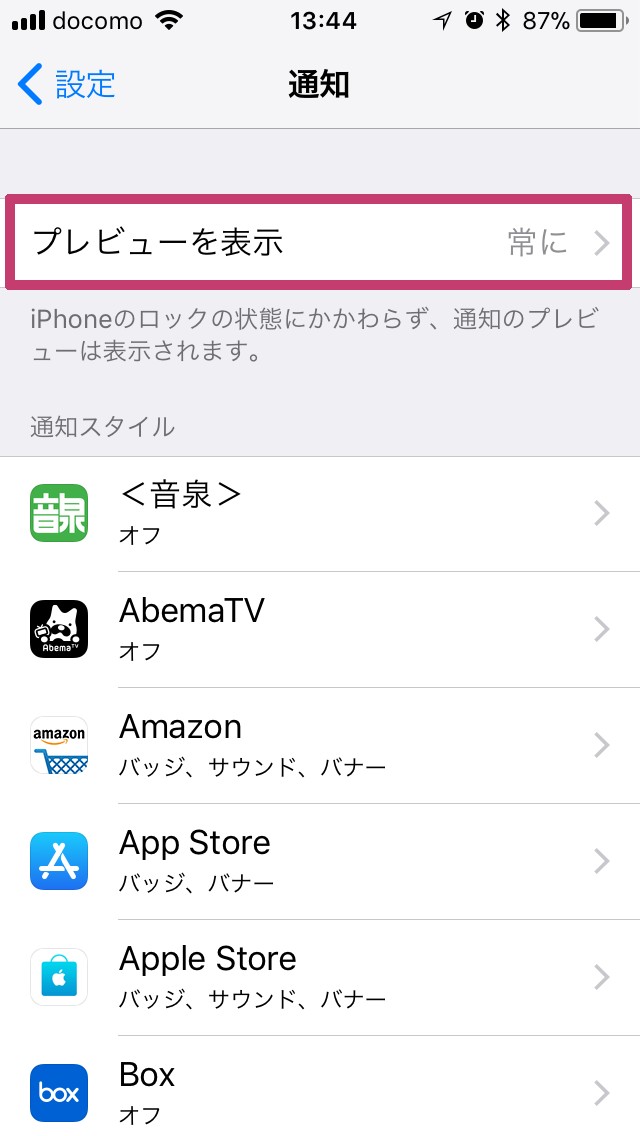
1⃣そんな通知を回避するためには、まずは「設定」へ。
そして「通知」→「プレビューを表示」に進みます。
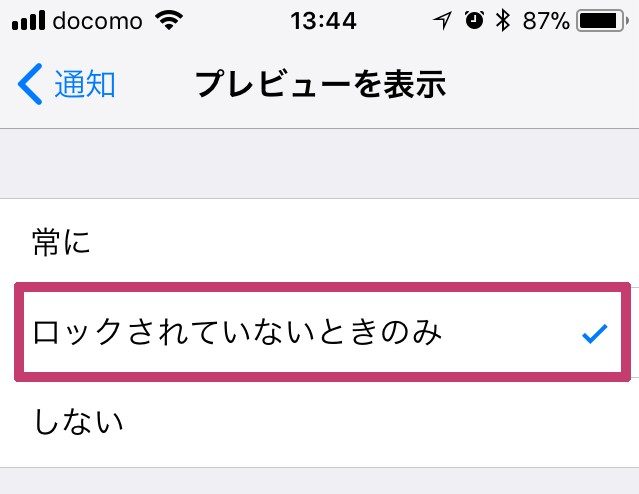
2⃣デフォルトだと一番上の「常に」になっていますが、これを真ん中の「ロックされていないときのみ」に変更してあげましょう。
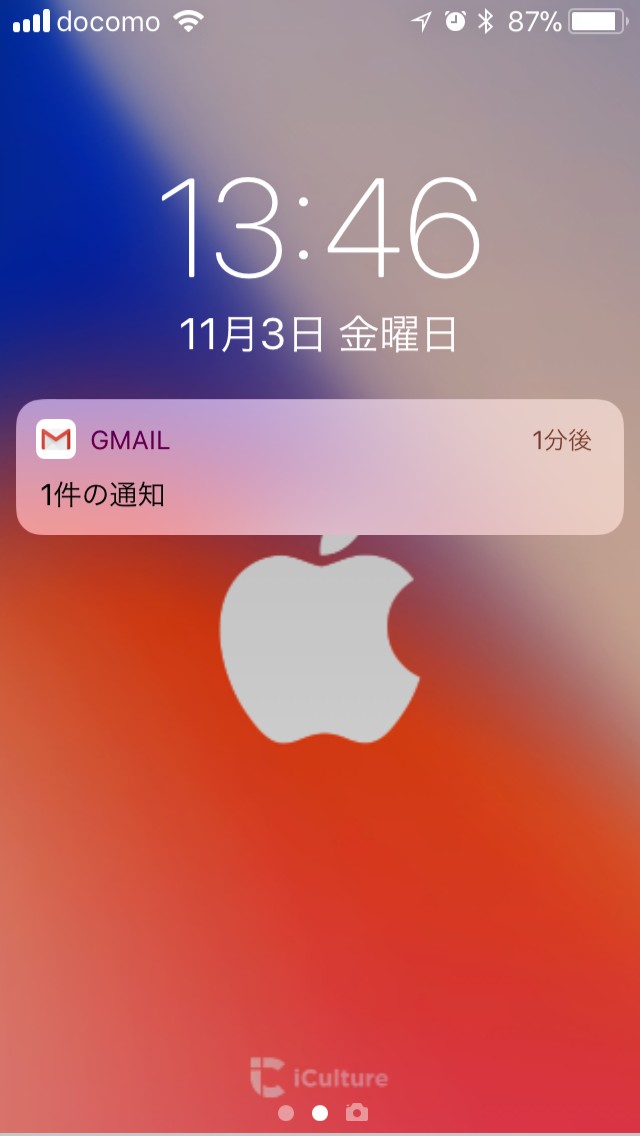
するとどうでしょうか。
初期設定では件名や内容まですべて表示されていたのに、メールが1件来ているということしか表示されなくなりました。
ビフォーアフター
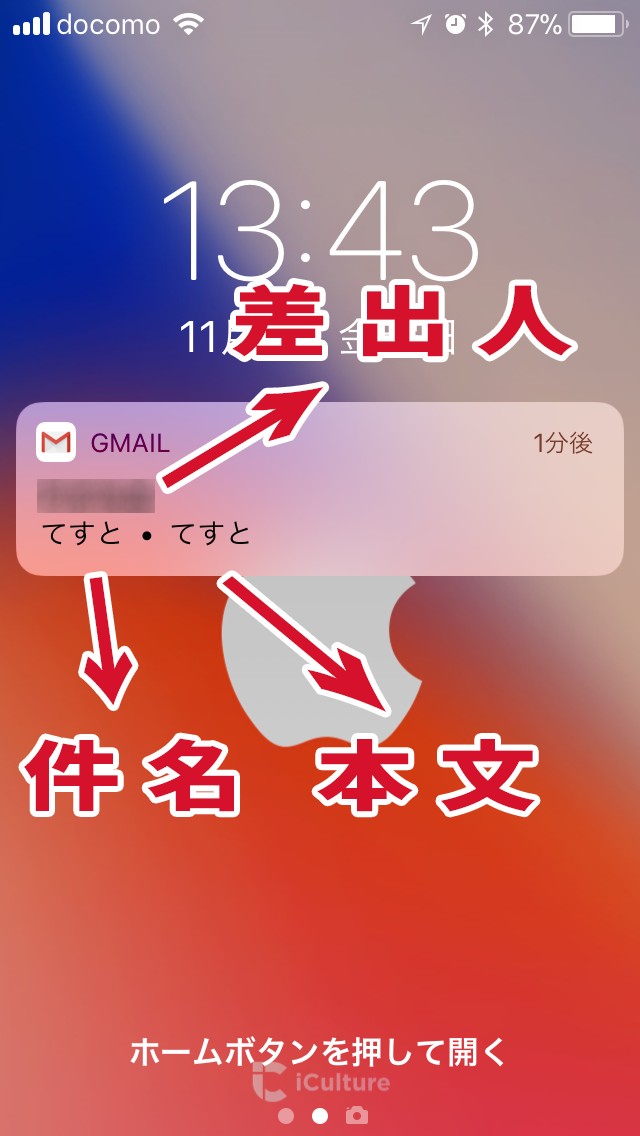
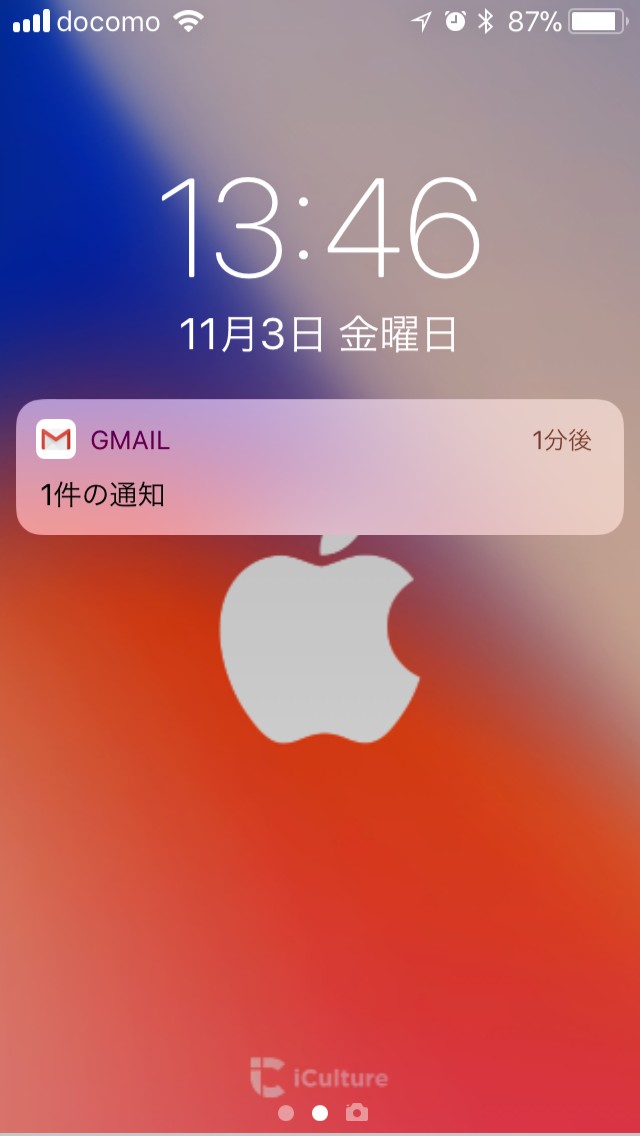
これで家族や恋人と過ごしていてもiPhoneから離れても安全です!
アプリごとに個別で設定もできます
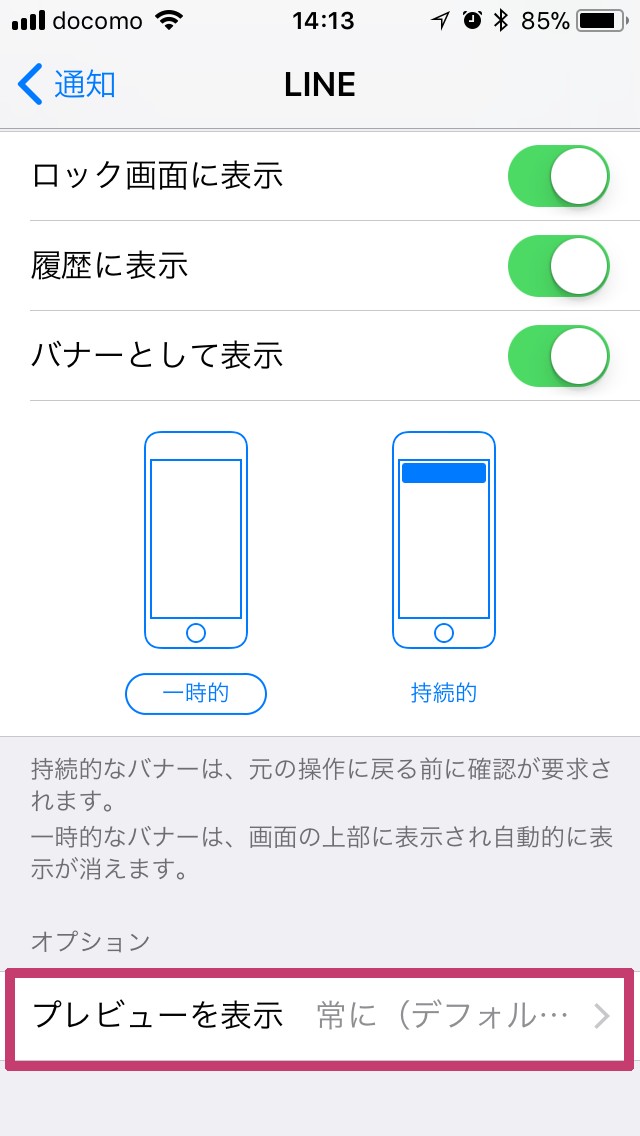
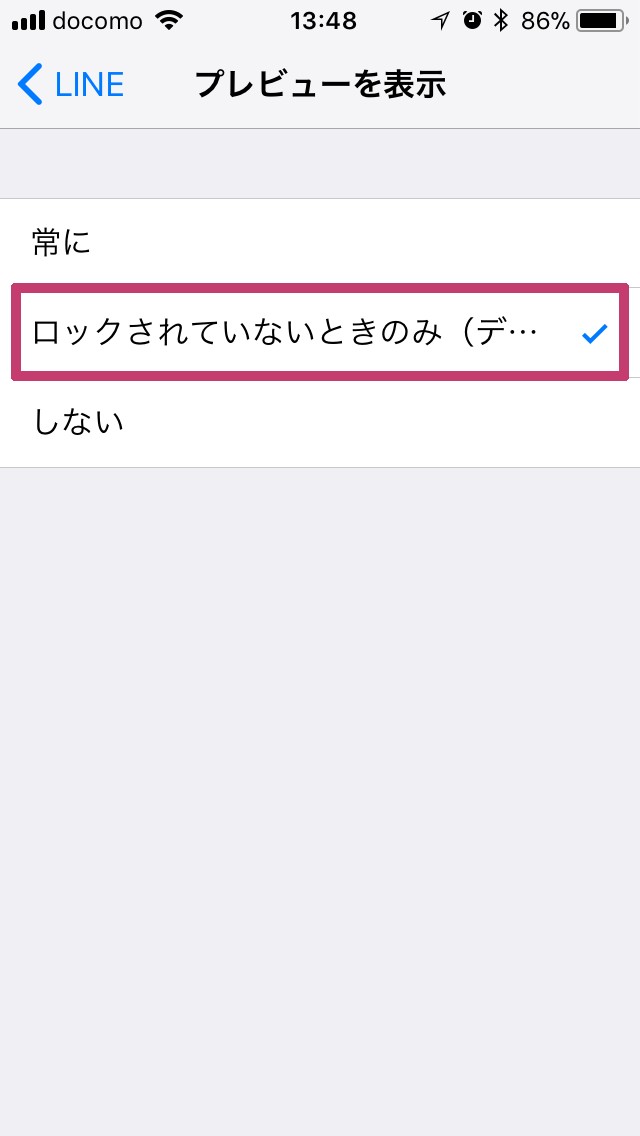
「設定」→「通知」の先ほどの設定画面の下に、iPhone内のアプリ一覧が表示されています。
例えばLINEだけを設定してみましょう。
LINEの設定画面の一番下に「プレビューを表示」という項目がでますので、そこを選択します。
すると「常に」「ロックされていないときのみ」「しない」と選択項目が出るので、「ロックされていないときのみ」にしてあげることで相手の名前や内容を出さないようにすることができます。
まとめ
意外と知らないこの設定。
やましいことがなくても表示されてしまうことによって、誰と連絡をとっているのかなど家族に見られていることがあったかもしれません。
この設定さえしておけばその心配もなくなります。
一点デメリットとしては、内容を見るためにわざわざロック解除しなくてはいけないこと。
地味に面倒になってきますw
この記事が参考になれば幸いです!

